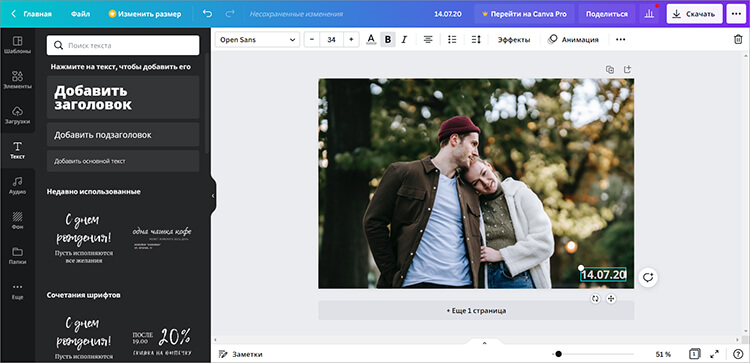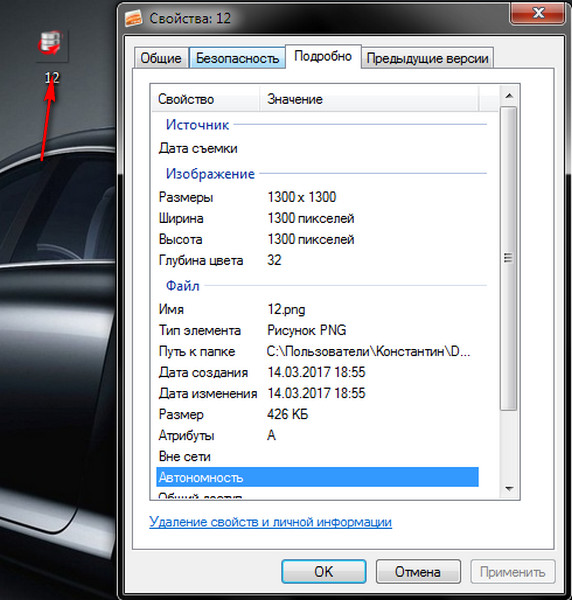Убрать дату с фото онлайн бесплатно: 2 лучших способа удалить штамп даты с фотографии без проблем
2 лучших способа удалить штамп даты с фотографии без проблем
Можно ли удалить штамп даты с цифровой фотографии? Да, в самом деле! Кто не знаком с цифровыми фотографиями? Пожалуй, никто! Цифровые фотографии были частью нашей жизни с детства. При съемке фотографии наша цифровая камера записывает информацию о дате и времени на фактическом изображении. Эти времена и даты с наших фотографий были выгодны. Это помогает нам вспомнить точное время и дату, когда мы сделали снимок. С годами дата и время на фото уже не в тренде. Мы не хотим публиковать или делиться своим изображением, особенно в социальных сетях, с указанием времени и даты.
Есть ли на вашей фотографии эти отвлекающие отметки даты и времени? Ознакомьтесь с этими руководствами и узнайте, как стереть штампы даты с уже сделанных снимков. По этой причине в этом посте будет рекомендован идеальный инструмент для удаление даты и времени на фотографии. Также мы порекомендуем цифровую камеру, позволяющую включать или отключать печать.
Как удалить штамп даты с фотографий
- Часть 1: Как удалить штамп даты с уже сделанных снимков
- Часть 2. Как избежать штампа даты на цифровой фотографии перед съемкой
- Часть 3. Часто задаваемые вопросы об удалении штампов даты с изображений
Часть 1: Как удалить штамп даты с уже сделанных снимков
AnyMP4 бесплатное средство для удаления водяных знаков это лучший онлайн-инструмент для стирания и удобный редактор изображений. Этот инструмент для стирания является экспертом в удалении отметок времени и даты на любых фотографиях. Кроме того, он может устранить бесчисленное множество нежелательных вещей на ваших изображениях. Всего одним щелчком мыши ненужные даты и время с вашей фотографии будут быстро удалены с помощью интуитивно понятных инструментов редактирования. Кроме того, помимо устранения нескольких нежелательных объектов, этот инструмент безграничен настолько, насколько вы хотите. Этот онлайн-инструмент поддерживает форматы файлов изображений JPG, PNG, BMP и JPEG.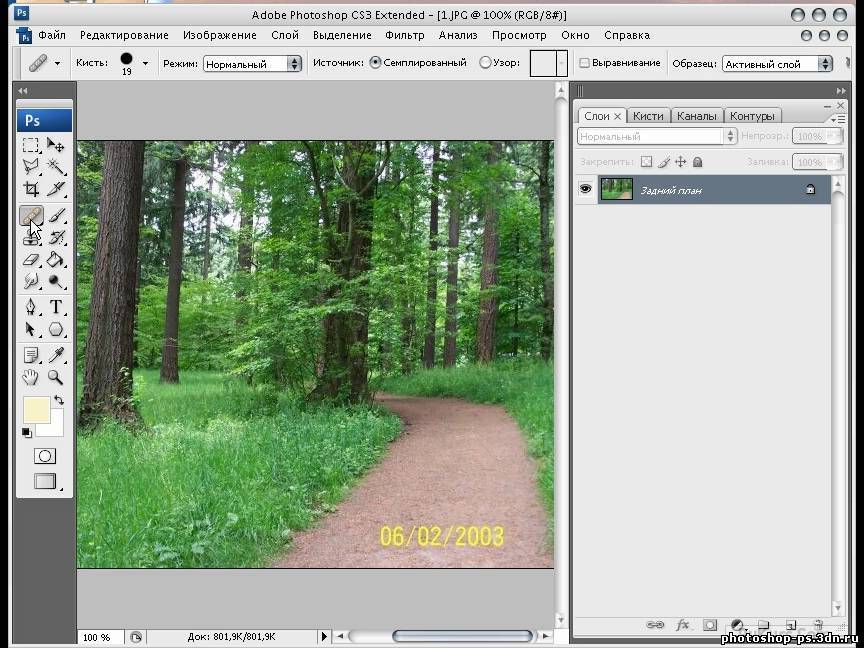 Однако, если это привлечет ваше внимание! Я покажу, как удалить отметки даты и времени с фотографий. Внимательно прочитайте приведенные ниже шаги для идеального результата вашего изображения!
Однако, если это привлечет ваше внимание! Я покажу, как удалить отметки даты и времени с фотографий. Внимательно прочитайте приведенные ниже шаги для идеального результата вашего изображения!
1 Зайдите в свой браузер и запустите AnyMP4 бесплатное средство для удаления водяных знаков, Нажмите Удалить сейчас кнопку для перехода на следующую страницу. Выберите нужный файл изображения, из которого вы хотите удалить штамп, нажав кнопку Загрузить изображение кнопку.
2 После загрузки нужного файла изображения выберите инструмент для использования в правом нижнем углу окна, например кисть, лассо или многоугольный инструмент. Начните выделять область, на которую наложен штамп даты.
3 После выделения области, где наложен штамп даты. Помимо инструмента редактирования, щелкните значок Удалить кнопку, чтобы начать удаление штампа даты. Чтобы завершить шаг, нажмите Скачать кнопку, чтобы сохранить результат вашей фотографии.
AnyMP4 бесплатное средство для удаления водяных знаков может легко удалить штамп даты с фотографии без проблем.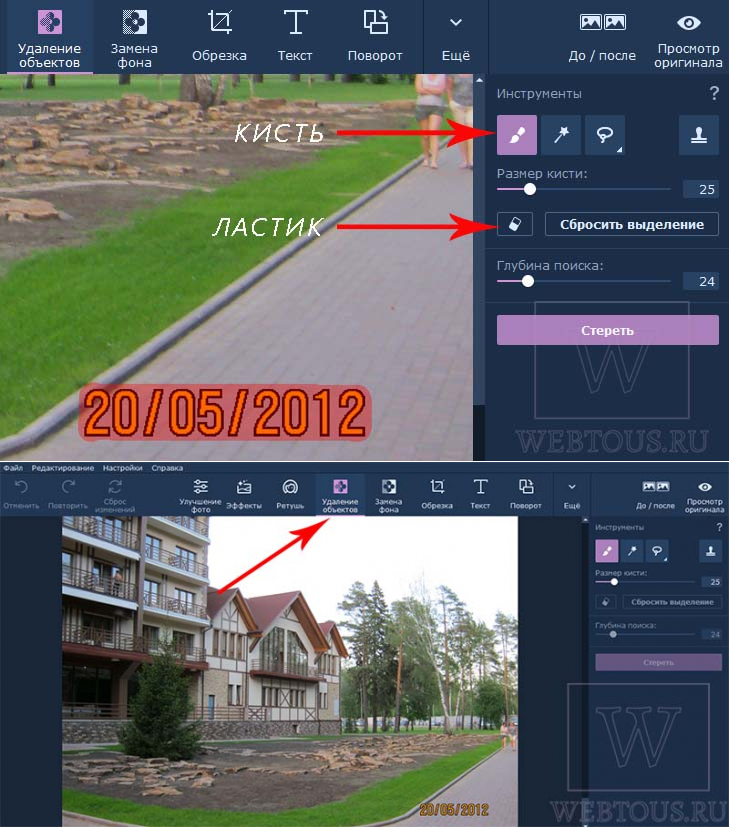 Помимо простого в использовании доступа, этот онлайн-инструмент работает на различных устройствах, таких как Android, iOS, Windows и Mac. Тогда вы можете легко удалить объект, текст или другие наклейки с фото. Этот онлайн-инструмент дает вам 100% гарантию безопасности, делая ваш файл изображения безопасным! Для использования этого онлайн-инструмента не требуется быть экспертом в использовании программного обеспечения для редактирования. Поэтому вам не нужно приобретать опыт выполнения цифровых задач.
Помимо простого в использовании доступа, этот онлайн-инструмент работает на различных устройствах, таких как Android, iOS, Windows и Mac. Тогда вы можете легко удалить объект, текст или другие наклейки с фото. Этот онлайн-инструмент дает вам 100% гарантию безопасности, делая ваш файл изображения безопасным! Для использования этого онлайн-инструмента не требуется быть экспертом в использовании программного обеспечения для редактирования. Поэтому вам не нужно приобретать опыт выполнения цифровых задач.
Часть 2. Как избежать штампа даты на цифровой фотографии перед съемкой
Большинство цифровых камер по-прежнему позволяют ставить отметку с датой на изображение во время захвата. Компактные камеры и некоторые продвинутые модели также имеют эту функцию. Обратитесь к руководству пользователя, чтобы убедиться, что ваша камера поддерживает эту функцию. Чтобы включить удаление отметки даты с изображений, найдите отметку даты или времени в настройках камеры. Также убедитесь, что на вашей камере установлены дата и время.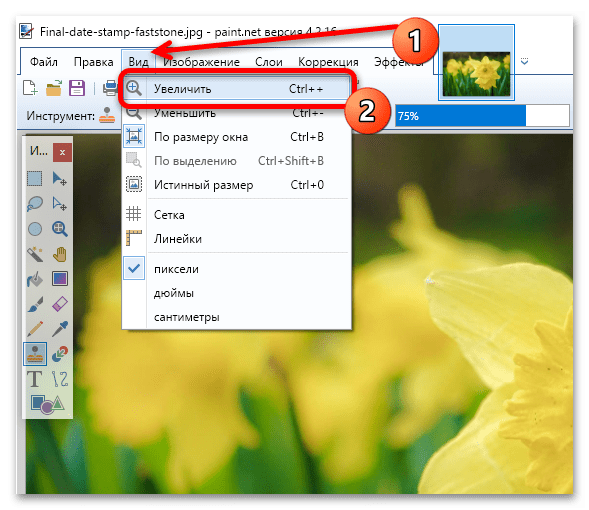
Компактная камера Sony RX100 является примером цифровой камеры, которая позволяет пользователям добавлять или удалять отметку даты. Эта функция доступна, только если вы настроили камеру на съемку в формате JPG. Это наглядно при просмотре кадров на камеру.
Преимущество использования функции штампа даты заключается в том, что она будет добавлять дату к вашим снимкам, когда вы их делаете. Для его добавления не требуется использовать какое-либо программное обеспечение, что делает его самым простым вариантом. Но недостатком является то, что изображения будут иметь штамп даты. Это не то, что можно удалить или удалить из вашей камеры; отметка даты является еще одной частью изображения. Единственный способ удалить отметку даты — использовать программное обеспечение для редактирования.
По этой причине мы советуем людям не добавлять отметку даты к фотографии через настройки камеры. Таким образом, вы не измените первоначальный вид изображения. Конечно, если вы уверены, что хотите, чтобы дата была видна на ваших фотографиях, то это самый незамысловатый вариант.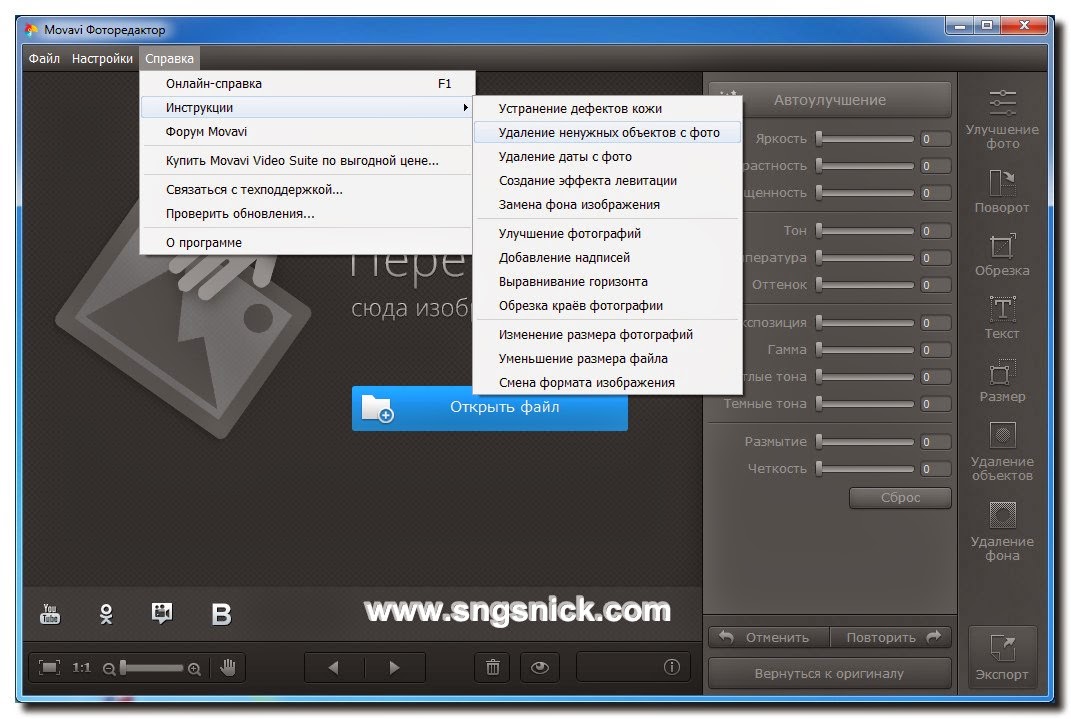
В некоторых камерах функция штампа даты может работать только при определенных настройках камеры.
Часть 3. Часто задаваемые вопросы об удалении штампов даты с изображений
1. Могу ли я удалить штамп даты с фотографий?
Штампы с датами в основном расположены внизу фотографий. Помимо использования средства для удаления водяных знаков для удаления штампа даты, лучшей альтернативой является использование инструмента кадрирования для удаления штампа даты на изображении.
2. Законно ли удалить дату с фотографии?
Определенно да! Если у вас есть фотографии. Но если это чужое изображение, вы должны получить согласие владельца, прежде чем делать это.
3. Как убрать штамп даты с фотографии в iPhoto?
Штамп даты является частью изображения. Удалить его можно путем редактирования; вы можете размыть, обрезать или скопировать фон поверх него. Но лучше всего вырезать его из кадра.
4. Как бесплатно избавиться от штампа даты с фотографии?
Многие онлайн-инструменты позволяют пользователям редактировать свои фотографии бесплатно. Лучше всего найти идеальное программное обеспечение для выполнения этой работы. Мы рекомендуем вам бесплатное средство для удаления водяных знаков AnyMP4. Посетите онлайн-инструмент и выполните следующие действия:
Лучше всего найти идеальное программное обеспечение для выполнения этой работы. Мы рекомендуем вам бесплатное средство для удаления водяных знаков AnyMP4. Посетите онлайн-инструмент и выполните следующие действия:
Сначала загрузите изображение.
Затем выделите отметку даты.
Затем нажмите Удалить.
Наконец, загрузите обработанное изображение.
5. Что такое штамп с датой и почему он важен?
Штамп с датой — это текст, наложенный поверх изображения. Он указывает дату, когда вы сделали снимок. Вы можете добавить его вручную после того, как сделаете снимок, или он применяется после того, как вы сделаете снимок с помощью продвинутых камер.
Заключение
Действительно, этот пост ответил на все ваши вопросы об удалении штампа даты с фотографий! После демонстрации руководств по удалению штампов с датами и советов по выбору камеры мы уверены, что вы нашли в этих руководствах что-то, что вам поможет. Сделайте лучший выбор для идеального инструмента, который обязательно поможет вам.
Как удалить штамп даты с фотографий с помощью надежных решений
Эрика Феррерас 02 августа 2022 г. Редактировать изображение
Большинство цифровых камер ставят на фотографиях текущую дату и время. Несмотря на то, что штампы с датами могут помочь упорядочить фотографии при их создании, наступит момент, когда вы захотите удалить штамп. Штампы с датами иногда могут немного испортить фотографии. Хорошо, что в наши дни доступно так много средств для удаления штампов с датами. Оставайтесь на этой странице и следуйте приведенному ниже пошаговому руководству, чтобы узнать, как удалить штампы даты с фотографий если это то, что вам интересно делать.
- Часть 1. Как удалить штамп даты с фотографии онлайн
- Часть 2. Как удалить штампы даты с фотографии с помощью мобильных приложений
- Часть 3. Удаление штампов даты с фотографии с помощью Photoshop
- Часть 4. Часто задаваемые вопросы об удалении штампов даты с фотографий
Часть 1.
 Как удалить штамп даты с фотографии онлайн
Как удалить штамп даты с фотографии онлайнVidmore — это бесплатный инструмент для удаления водяных знаков, который вы можете использовать, если хотите избавиться от штампов даты на своих фотографиях. Это часть программного обеспечения, которая может помочь стереть любой штамп даты, ярлык или штамп даты на изображении, а также любой бренд или водяной знак. Этот онлайн-инструмент совместим с мобильными устройствами и компьютерами Mac и Windows. Кроме того, это приемлемо для различных форматов изображения.
Vidmore Бесплатное средство для удаления водяных знаков онлайн обеспечивает конкурентное преимущество перед аналогичными услугами. Он может удалить часть изображения, содержащую метку, сохраняя при этом все следы водяного знака, даже если оно находится в сети. Результаты, которые он дает при удалении водяного знака с изображения, превосходят результаты, получаемые любым другим средством для удаления водяных знаков. Это так, даже если это бесплатная услуга.
Шаг 1: Запустите приложение на Vidmore Free Watermark Remover Online.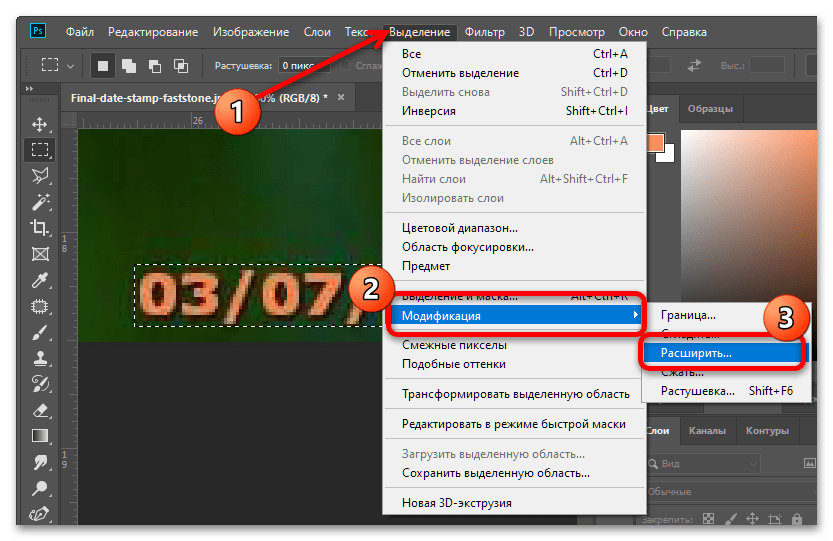 Нажав на нее, вы попадете на веб-сайт для удаления водяных знаков. Выбирать Загрузить изображение. Нажмите открыто отправить фотографию с водяным знаком.
Нажав на нее, вы попадете на веб-сайт для удаления водяных знаков. Выбирать Загрузить изображение. Нажмите открыто отправить фотографию с водяным знаком.
Шаг 2: Выберите метод удаления водяного знака после завершения загрузки. Вариантов, как бесплатных, так и кроссплатформенных, предостаточно. Ваш водяной знак должен быть звездой шоу. Водяной знак можно стереть с помощью Удалять кнопку после выбора водяного знака на изображении.
Шаг 3: Выбрать Сохранить из раскрывающегося списка под файл заголовок, если вы хотите, чтобы результат был сохранен на вашем компьютере. Вы делаете это изображение сохраните файл на жестком диске в указанном месте.
Часть 2. Как удалить штампы даты с фотографии с помощью мобильных приложений
1. ПикЛаб
PicLab — еще одна программа, которая может стирать обычные объекты и водяные знаки и доступна для Android и iOS. PicLab также может удалять множество других вещей помимо водяных знаков. В дополнение к этому, он способен применять наклейки, эффекты и слои.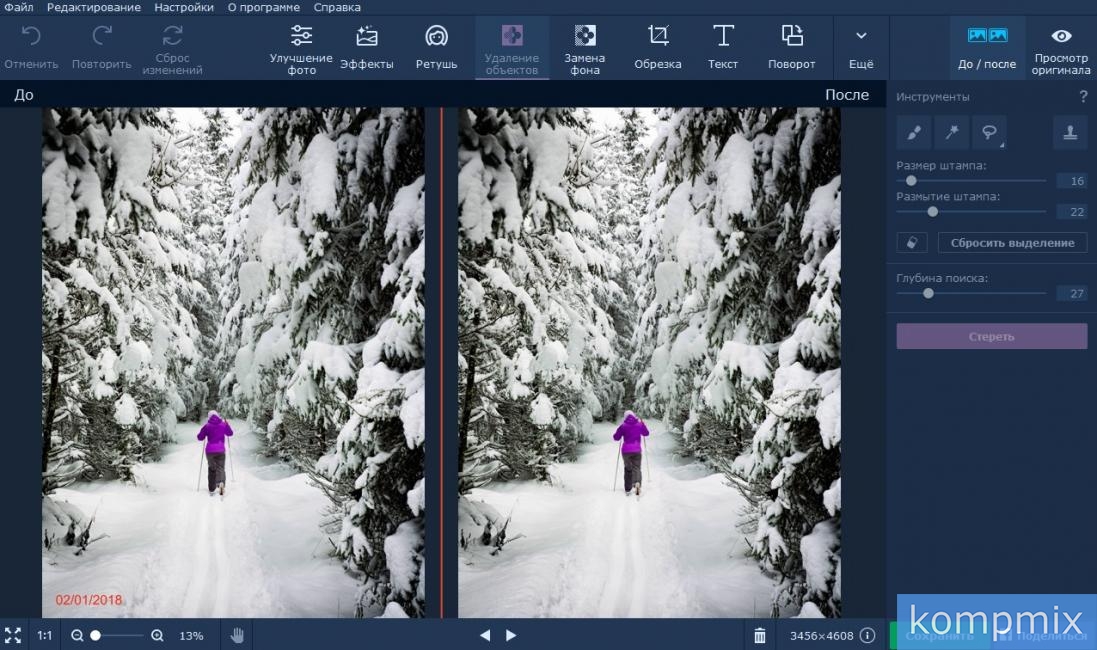 PicLab — наш второй выбор как лучшее программное обеспечение для людей, использующих iOS, поскольку его можно загрузить только на устройства Android. Ниже приведен список действий, которые необходимо выполнить, чтобы удалить штампы даты с фотографий.
PicLab — наш второй выбор как лучшее программное обеспечение для людей, использующих iOS, поскольку его можно загрузить только на устройства Android. Ниже приведен список действий, которые необходимо выполнить, чтобы удалить штампы даты с фотографий.
Шаг 1: Вы можете сделать снимок или выбрать один из вашей коллекции для изменения.
Шаг 2: Выберите раздел или части, которые вы хотите удалить, с помощью инструмента «Маркер», а затем нажмите кнопку «Стереть».
Шаг 3: Сохраните изображение на телефоне после того, как оно было изменено.
3. Нажмите Ретушь
TouchRetouch — приложение для ретуширования изображений. С помощью этого приложения удалить что-либо с фотографии очень просто. Также доступно мобильное приложение для платформ iPhone и Android. Одним из наиболее важных аспектов TouchRetouch является его способность удалять объекты с изображений. С помощью этого метода можно удалить водяные знаки, воздушные провода и почтовые ящики. Возможность отмены/возврата и быстрая коррекция изображения также включены в инструмент штампа клонирования.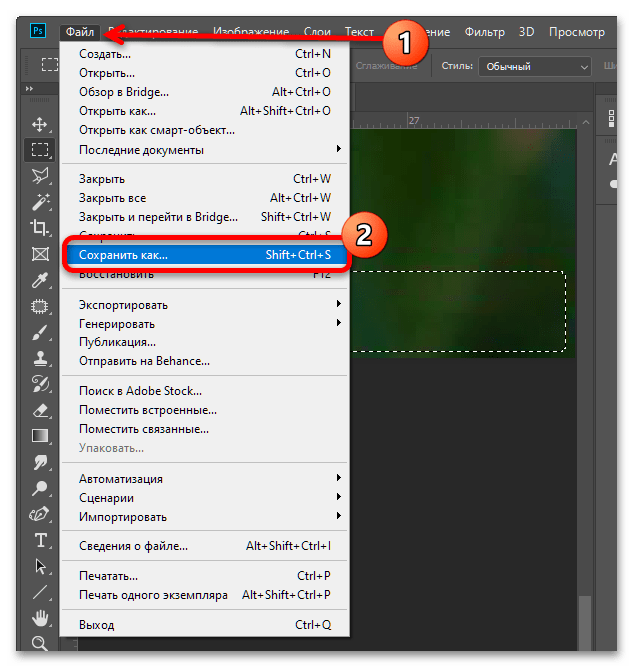
Шаг 1: Для начала вы должны запустить приложение Touch Retouch из App Store на своем устройстве.
Шаг 2: Убедитесь, что вы выбрали Альбом при первом открытии. После этого найдите изображение с водяным знаком в альбоме.
Шаг 3: Найдите значок с надписью Удаление объекта внизу картинной галереи. После того, как вы удалили водяной знак, вы можете сохранить обновленную версию изображения.
ДАЛЬНЕЙШЕЕ ЧТЕНИЕ
- Удалить объекты с фотографий: пять невероятных способов сделать это
- Удалите водяной знак с выпускного изображения с помощью замечательных инструментов
Часть 3. Удаление штампов даты с фотографии с помощью Photoshop
Программное обеспечение для редактирования фотографий Photoshop хорошо известно и часто используется. Это продвинутый инструмент, который требует определенного набора навыков и знаний. Новичкам будет сложно использовать Photoshop, если у них нет навыков или рекомендаций. Если вы хотите стереть отметку даты с фотографии, Photoshop — ценный инструмент.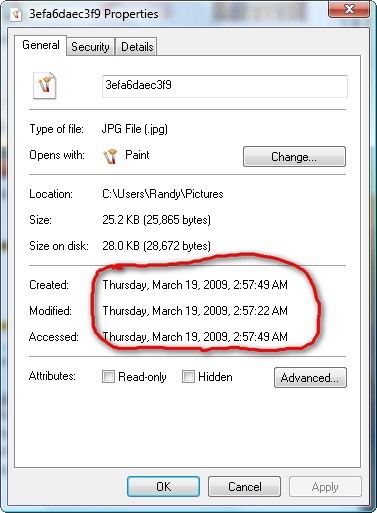
Шаг 1: Теперь Photoshop должен быть открыт, так что вы можете начать работать с изображением. Теперь выберите штамп, используя предпочитаемый инструмент выделения; в этом примере это будет Волшебная палочка.
Шаг 2: После этого выберите Изменить вариант из выпадающего меню после нажатия кнопки Выбрать вкладка После этого выберите Расширять вариант. После того, как вы ввели то, что считаете подходящим количеством пикселей, нажмите кнопку в порядке кнопка.
Шаг 3: Нажмите Наполнять под редактировать. выберите Content-Aware под Content, затем установите Режим наложения на нормальный и непрозрачность на 100%. Нажмите Ctrl+D для отмены отметки времени. Тогда картина ясна.
Часть 4. Часто задаваемые вопросы об удалении штампов даты с фотографий
Что такое штамп с датой?
Штамп с датой — это фрагмент текста, наложенный поверх фотографии. Он указывает дату, когда была сделана фотография. Его можно добавить вручную после того, как снимок был сделан, или он может применяться автоматически определенными камерами при съемке снимка.
Каково назначение штампа с датой?
Используйте опцию на вашей камере, чтобы ставить на изображениях дату во время их съемки. Ко всем сделанным вами снимкам автоматически добавляется дата.
Могу ли я использовать Vidmore Free Watermark Remover Online для нанесения штампа даты на изображение?
К сожалению, Vidmore Free Watermark Remover Online — это не просто средство для удаления водяных знаков. С помощью этого программного обеспечения невозможно нанести водяной знак или отметку даты на изображение, поскольку оно не имеет такой возможности.
Выводы
Удаление штампов даты с фотографий можно сделать быстро! Благодаря его полезной помощи вы можете использовать средство для удаления водяных знаков на своих мобильных устройствах и веб-платформах. Предположим, вы хотите удалить отметку даты на своей фотографии, но не хотите загружать какие-либо приложения или программное обеспечение. В этом случае наиболее доступным и простым вариантом является Vidmore Free Watermark Online.
Как удалить дату с фотографии: Руководство для начинающих
Краткое содержание: В этой статье рассказывается, почему вам следует удалять отметки даты с ваших изображений, а также как быстро удалить даты и другие ненужные объекты с ваших фотографий с помощью фоторедакторов.
Удалить дату с фотографии сейчас
Если вы внимательно посмотрите, то обнаружите, что на многих старых фотографиях были добавлены дата и время, когда они были сделаны, мы называем их штампами даты.
Добавление меток времени и даты к вашим фотографиям — отличный способ классифицировать их и запомнить определенные моменты. Однако бывают ситуации, когда вы можете не захотеть видеть метки даты на ваших кропотливо снятых захватывающих дух видах — так как они либо слишком большие, либо скрывают какой-то важный объект, либо отображают неправильную дату.
Не хотите, чтобы штампы с датами испортили ваши фотографии, но не знаете, как это сделать? Не волнуйтесь, это руководство покажет вам, как удалить дату с фотографии с помощью популярных фоторедакторов и сделать ваши фотографии чистыми и профессиональными. Процесс очень прост, даже новичок может легко удалить дату и другие нежелательные объекты.
Процесс очень прост, даже новичок может легко удалить дату и другие нежелательные объекты.
Как удалить дату с фотографии с помощью фоторедакторов
Существует множество простых в использовании онлайн-средств для удаления объектов, и мы собрали для вас несколько самых популярных и удобных для пользователя здесь, ознакомьтесь с ними прямо сейчас.
Fotor’s Object Remover: простой в использовании фоторедактор
Fotor
Попробуйте Object Remover бесплатно прямо сейчас
Fotor — это онлайн-редактор фотографий, который объединяет различные функции редактирования, включая, помимо прочего, удаление нежелательных объектов и водяных знаков. , удаление фона с помощью ИИ, восстановление фотографий с помощью ИИ и т. д. Кроме того, удобный интерфейс делает Fotor идеальным для пользователей с любым уровнем опыта.
С помощью средства удаления объектов Fotor вы можете эффективно удалять объекты со своих фотографий, такие как даты, водяные знаки, люди и любые другие объекты, которые вы не хотите отображать на своих фотографиях.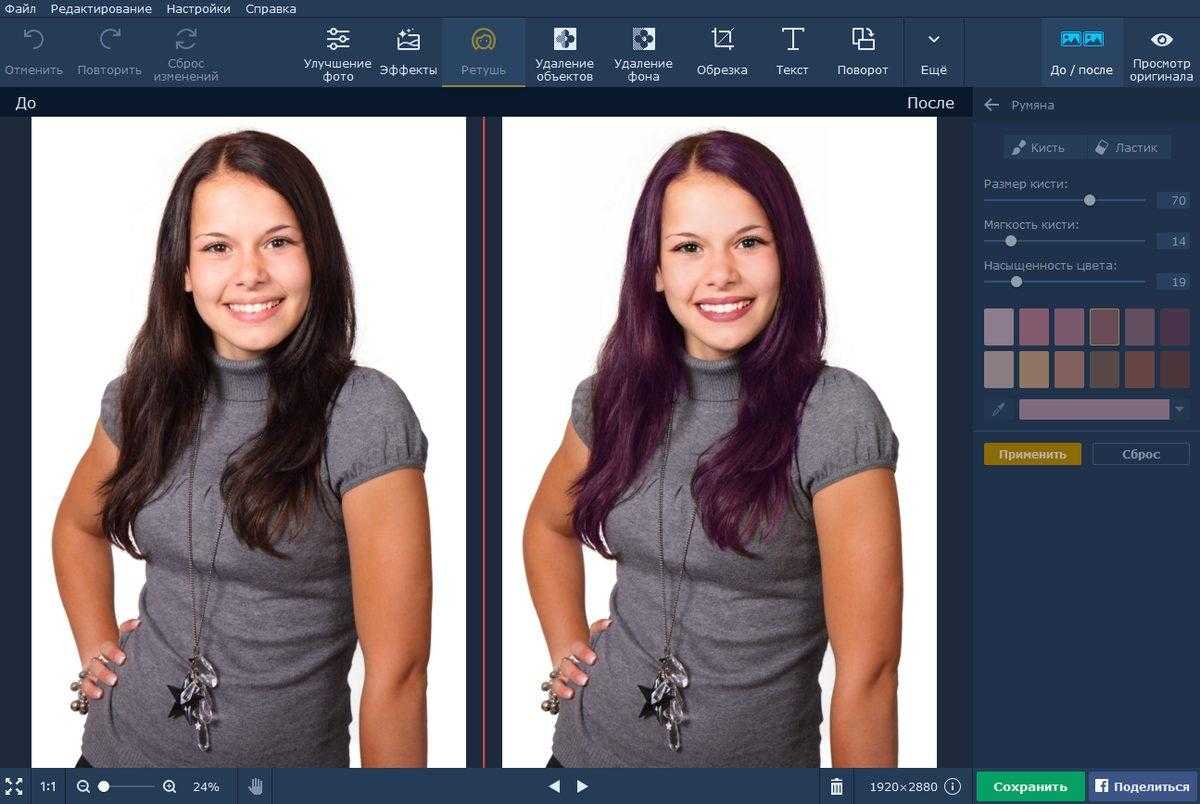
Вот как удалить дату с фотографии с помощью средства удаления смарт-объектов Fotor:
- Перейдите на fotor.com, чтобы начать.
- Нажмите «Редактировать фото». После этого загрузите изображение, для которого вы хотите стереть дату.
- Выберите «Удаление объектов» в левом меню инструментов и используйте кисть, чтобы закрасить область, где находится дата (вы можете настроить размер кисти по мере необходимости).
- Далее нажмите кнопку «Начать удаление». Пришло время стать свидетелем чуда, вы получите фото с удаленной датой через несколько секунд!
- Когда результат вас устроит, нажмите «Применить» и загрузите свою картинку на компьютер в нужном формате файла.
Photoshop : профессиональный инструмент для редактирования фотографий
Photoshop — это профессиональный фоторедактор с широким спектром функций, который хорошо принят многими фотографами и дизайнерами. Но именно его профессионализм и сложность отпугивают многих людей, ведь с ним сложно начать.
Но именно его профессионализм и сложность отпугивают многих людей, ведь с ним сложно начать.
В Photoshop есть множество инструментов, помогающих стирать штампы даты с фотографий, и сегодня мы рассмотрим только один из самых простых.
Вот как удалить штамп даты с фотографии с помощью Восстанавливающей кисти в Photoshop:
- Откройте Photoshop и загрузите свою фотографию.
- Выберите инструмент «Восстанавливающая кисть» в меню «Инструменты клонирования» на панели инструментов в меню инструментов и при необходимости отрегулируйте размер кисти.
- Выберите параметр типа. Существует три различных параметра: Совпадение сближения — закрывает нежелательные объекты путем дублирования пикселей по краям выделения. Создать текстуру — создает текстуру из выбранных пикселей. Content-Aware — заполняет выбор данными из других объектов поблизости.
- Щелкните область, которую вы хотите исправить, или щелкните и перетащите курсор, чтобы наложить новые пиксели на область, чтобы удалить отметку даты с фотографии.

- Сохраните фото.
Как удалить дату с фотографии на iPhone и Android
Если вы ищете быстрый и простой способ удалить дату с фотографии на вашем телефоне, не ищите дальше. Fotor поддерживается не только в Интернете и на рабочем столе, но также доступен для устройств iOS или Android.
Получить приложение Fotor бесплатно
Вот как убрать дату с фото на телефоне:
- Откройте приложение Fotor и загрузите изображение, которое хотите отредактировать.
- Выберите инструмент «Волшебное удаление» на вкладке «Утилиты».
- При необходимости измените размер кисти, примените кисть к области, которую хотите стереть, и нажмите «Начать удаление».
- Подождите несколько секунд, Fotor полностью удалит водяной знак даты, сохранив детали.
- Сохраните фотографию.
Хотя самый простой и простой способ удалить штампы даты с фотографий — это обрезать их с помощью инструмента кадрирования, это наименее эффективный способ, так как он может нарушить пропорции фотографии, а также обрезать часть фотографии.
Заключение:
Вот оно! Руководство для начинающих о том, как удалить дату с фотографий. Если вы хотите удалить нежелательные объекты, людей или что-то еще со своих фотографий, описанные выше методы могут вам помочь. Вы можете выбрать тот, который подходит вам лучше всего в соответствии с вашими конкретными потребностями.
Воспользуйтесь этими полезными инструментами для удаления объектов и начните создавать потрясающие фотографии прямо сейчас!
Связанные функции Рекомендация
2 Простейшие способы удаления отметки даты и времени с фотографий
Главная > Ресурс >Редактировать фото >Удалить отметку даты и времени с фотографии камера перестанет это делать. Тем не менее, те фотографии, на которые уже были нанесены штампы и водяные знаки, все еще могут вызывать сожаление. Таким образом, здесь мы предоставим два простых способа удалить штамп даты на фотографиях.
- Часть 1: 2 способа бесплатно удалить штамп даты с фотографий онлайн
- Часть 2. Часто задаваемые вопросы об удалении штампа даты с фотографий
Часть 1: 2 способа бесплатно удалить штамп даты с фотографий онлайн
Удалить штамп даты с фотографий так же, как удалить текстовые и графические водяные знаки. В нем будут задействованы сторонние программы для редактирования изображений. Здесь мы предоставим среди них два легких, но мощных.
Удаление штампов даты на фотографиях с помощью Aiseesoft Watermark Remover Online
Aiseesoft Free Watermark Remover Online — бесплатное программное обеспечение. Вам не нужно беспокоиться о зарядке после получасовой работы над фотографиями. Это случается с некоторыми людьми при использовании других так называемых бесплатных онлайн-инструментов. Более того, процесс удаления штампов даты на фотографиях с помощью этого инструмента довольно прост.
- Удаление даты и времени с фотографий без каких-либо усилий.

- Прием изображений гигантских размеров и различных форматов, таких как JPG, PNG, BMP, Tiff и т. д.
- Создайте изображение без штампа всего за несколько секунд.
- Разумно заполните удаленную область окружающими пикселями, не оставляя следов.
Шаги по использованию Aiseesoft Watermark Remover для удаления штампов даты:
Шаг 1:
Перейдите на веб-сайт инструмента: https://www.aiseesoft.com/watermark-remover-online/. Затем нажмите кнопку «Загрузить фото» в середине страницы, чтобы добавить фотографию с печатью.
Шаг 2:
В интерфейсе инструмента вверху есть три инструмента выбора. Выберите тот, который подходит вам больше всего, и используйте его, чтобы выделить отметку даты.
Шаг 3:
Нажмите кнопку «Удалить», после чего программа разумно удалит отметку даты с фотографии и заменит ее окружающими пикселями. Когда это будет сделано, вы можете нажать кнопку Сохранить, чтобы загрузить файл результата.
Удаление штампов даты на фотографиях с помощью Inpaint
Inpaint — это также онлайн-инструмент, который можно использовать для удаления штампов даты с фотографий. Тем не менее, он позволяет вам получить результирующее изображение только в низком разрешении, если вы не заплатите за его загрузку. Помимо политики взимания платы, в этом инструменте есть и другие вещи. Давайте посмотрим, как его использовать.
Шаги по использованию Inpaint для удаления штампов даты с фотографий:
Шаг 1:
Перейдите на официальный сайт этого инструмента: https://theinpaint.com/. Затем загрузите свою фотографию с отметкой даты, используя кнопку «Загрузить изображение» в центре веб-страницы.
Шаг 2:
Выделите отметку даты с помощью инструментов выбора на боковой панели слева. Если вы закрасили слишком большую область, вы можете использовать ластик, чтобы стереть ее часть.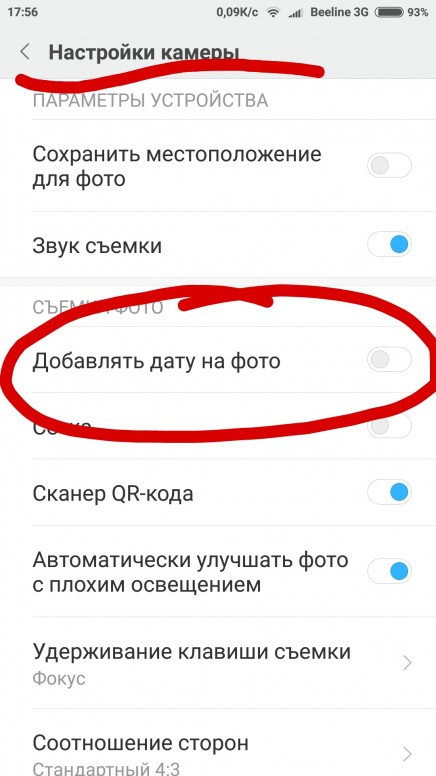
Шаг 3:
Нажмите зеленую кнопку слева, чтобы указать донорскую область, цвета которой будут использоваться для интеллектуального заполнения удаленной области. Выделенная донорская область станет зеленой. (Этот шаг необязателен)
Шаг 4:
Нажмите кнопку «Стереть» вверху, чтобы удалить штамп с фотографии. По завершении нажмите кнопку «Загрузить» в правом верхнем углу, чтобы получить файл.
Часть 2. Часто задаваемые вопросы об удалении штампа даты с фотографий
1. Как делать фотографии с штампом даты на iPhone?
Оригинальная камера не может автоматически добавлять метки даты на фотографии. Таким образом, для этой функции вам понадобятся сторонние приложения для камеры. Откройте App Store и выполните поиск «камера с отметкой даты». Вы увидите много приложений такого рода.
2. Могу ли я изменить дату на фотографии?
Вы не можете напрямую изменить отметку даты. Единственный способ изменить отметку даты — размыть ее и поставить новую.